1、首先需要在其它赢棱殄蕹盘新建一个名为“桌面”的文件夹,例如D盘:同时按“win+e"组合键,然后双击D盘,在空白的区域鼠标右键”新建“选择“文件夹”并给其命名为“桌面”。
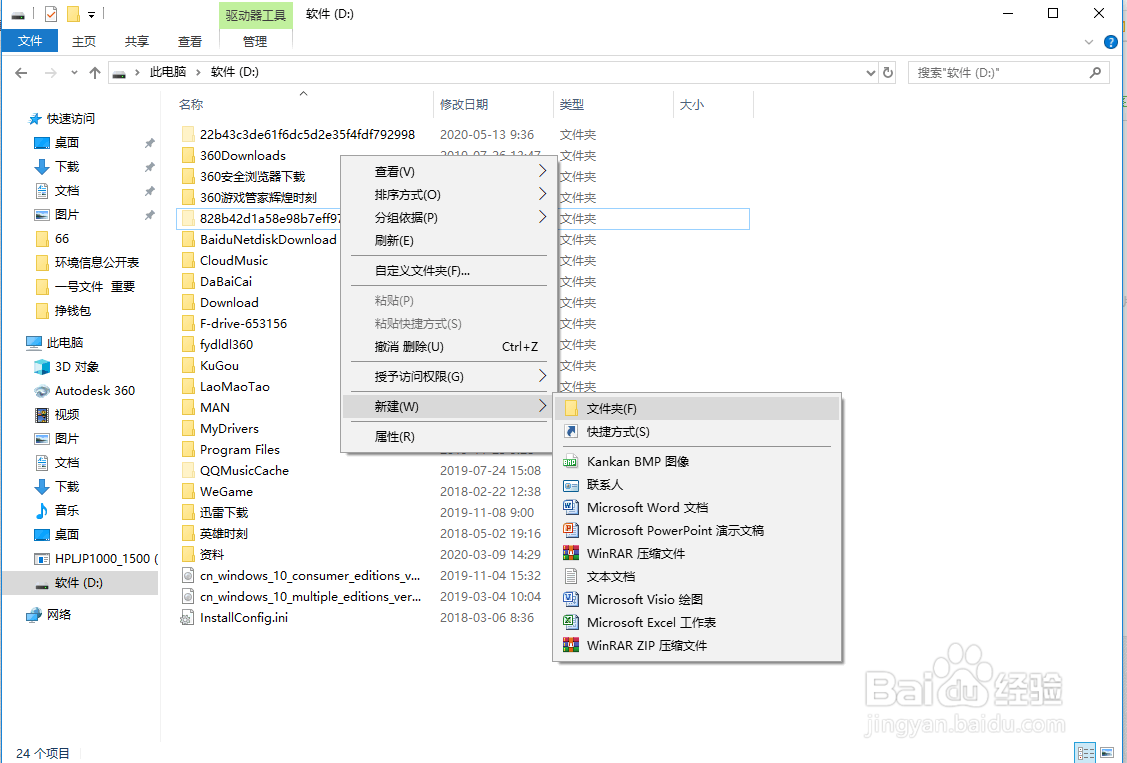

2、然后进入C盘,打开“用户”文件夹,找到“系统的帐户名”(就是本机的用户名)列如这里我命名为JRmiss,双击打开它找到桌面,右键-属性,这时会弹出窗口。

3、在弹出的窗口,点击“位置”选项,按“移动”按钮。

4、找到刚刚在D盘中新建立的“桌面”文件夹,并点击选择文件夹。

5、再点击应用。

6、此时会弹出小窗口,点击”是“即可

7、这样保存在桌面上任何东西都会在D盘中了。这种方法也是防止C盘爆满的一种解决方法哦。